Подсчет значений, разделенных запятыми, в одной ячейке в Excel и Google Sheets
Если у вас есть электронная таблица(spreadsheet) , содержащая акции в магазине или что-то подобное, и вам нужно подсчитать значения, разделенные запятыми, в одной ячейке, вот как вы можете выполнить эту работу. Существует простая функция, которую вы можете использовать, чтобы поместить количество всех значений, разделенных запятыми, в одну ячейку без какой-либо ручной работы.
Предположим, что кто-то прислал вам электронную таблицу с такими элементами, как продукты, цены и т. д. Вам нужно создать новый столбец, чтобы указать, сколько продуктов достигло вас, чтобы вы могли прояснить ситуацию. Для таких случаев вы можете использовать это руководство.
Подсчитать(Count) количество значений, разделенных запятыми, в одной ячейке
Чтобы подсчитать количество значений, разделенных запятыми, в одной ячейке в Excel и Google Таблицах(Google Sheets) , вам необходимо выполнить следующие шаги, чтобы подсчитать значение в одной ячейке:
- Откройте электронную таблицу с помощью Excel или Google Sheets
- Выберите ячейку и введите функцию
Подробное руководство упомянуто ниже.
Существует простая функция, которая делает работу за считанные секунды. Нет необходимости устанавливать инструмент или обращаться за помощью к каким-либо сторонним службам или программам.
Вам нужно открыть таблицу. Для этого вы можете использовать Microsoft Excel или Google Таблицы(Sheets) . После этого выберите ячейку, в которой вы хотите отобразить количество всех значений, разделенных запятыми.
Затем используйте следующую функцию:
=LEN(TRIM(A1))-LEN(SUBSTITUTE(TRIM(A1),",",""))+1
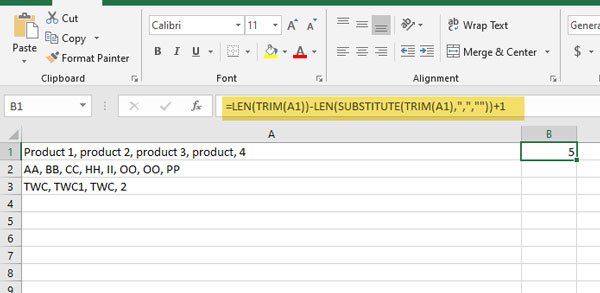
Обратите(Please) внимание, что упомянутая выше функция будет отображать количество всех элементов, разделенных запятыми, в ячейке A1. Вам нужно изменить номер ячейки, чтобы подсчитать элементы другой ячейки.
Хотя эта формула безотказно работает в Excel и Google Sheets , у нее есть недостаток. Каждый раз нужно менять номер сотового. Именно поэтому использование этой функции занимает довольно много времени. Однако, если у вас всего десять или двадцать строк, вы можете использовать эту формулу, чтобы выполнить свою работу.
Related posts
Как отобразить Current Date and Time в Excel and Google Sheets
Как создать раскрывающийся список в Excel and Google Sheets
Как подключить Google Sheets с Excel
Как сделать изогнутые line graph в Excel and Google Sheets
Best Google Sheets and Excel Online Calendar templates
10 полезных формул в Google Таблицах, которые сэкономят вам время
Как установить Character limit в Excel and Google Sheets
Как создать Radar Chart в Windows 11/10
Convert Word, PowerPoint, Excel Documents в PDF с использованием Google Docs
Как сосчитать номер Yes or No entries в Excel
Best Google Sheets Add-ons для повышения производительности
Как использовать Automatic Data Type feature в Excel
Как сосчитать пустые или пустые ячейки в Excel and Google Sheets
4 способа конвертировать Excel в Google Таблицы
14 практичных шаблонов Google Sheets для повседневного использования
Как импортировать данные в Google Sheets из другого листа
Как остановить или выключить Workbook Sharing в Excel
Как создавать и использовать Form Controls в Excel
Excel, Word or PowerPoint не мог начать в прошлый раз
Как скрыть листы, ячейки, столбцы и формулы в Excel
